목차
사실, 태극무늬던 삼태극 무늬던 만드는건 사람마다 조금씩 방법이 다르다
여러가지 방법을 보고 나에게 맞는 방법을 터득 하는게 제일 좋다
1. 태극모양 그리기
1. 원형(Ellipse) 툴을 이용하여 원을 그려준다 (단축키 : L)

💡 TIP ㅣ 정확한 크기의 원을 만들고 싶다면 ?💡
Ellipse (원형 툴) 선택 > 원을 만들 자리에 마우스 왼쪽 클릭 > 크기 설정ALT + 마우스 왼쪽 클릭 시 뜨는 크기 입력 창
2. 원이 선택되어 있는 상태에서 크기조정(Scale) 도구를 선택, ALT+도형 가운데를 클릭한다


💡 TIP l Center 표시가 안보이는데요 ? 💡 : Ctrl + U 로 스마트 가이드를 켜줍니다
3. Scale 창에서 Uniform 의 값을 50%로 조정한 후 copy를 누른다

그럼 아래와 같이 절반 크기의 원이 복사되어 생성된 것을 볼 수 있다

4. 드래그 하여 큰 원과 작은 원을 모두 선택한 후 정렬패널 > 좌측 정렬(Horizontal Align Left)을 한다
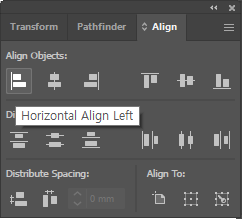

💡 정렬(Allign) 패널 열기 단축키 💡
1. Shift + F7
2. Window > Allign

5. 작은 원을 클릭 한 후 반전 툴을 클릭한다 (반전(Frelect) 툴 단축키 : O)

그 후 [큰 원을 기준으로 Center] 나 [작은 원을 기준으로 우측 가운데] 를 Alt+마우스 왼쪽 클릭 한다

6. 반전(Reflect) 창에서 [Vertical] 과 copy 를 누른다


그럼 [큰 원을 기준으로 Center] 나 [작은 원을 기준으로 우측 가운데]를 기준으로 (클릭한 위치를 기준으로)
작은 원이 가로를 기준으로 하여 복사되어 반전 배치된다 !
편한 방법으로 복사하여 붙여넣기 한 후 직접 이동하거나 정렬(allign)을 이용해 진행해도 된다.
다만 끝 테두리를 정확하게 맞춰야 하기 때문에 직접 맞추게 되면 틀어질 경우가 있어 정확하고 빠르게 맞출 경우에는 이 방법을 추천한다
7. 선택 툴 (Selection tool. 단축키 V) 이나 직접 선택 툴 (Direct selection tool. 단축키 A)를 이용하여 모든 원을 선택한다
8. 패스파인더 패널을 열어준다 (단축키 : Shift + Ctrl + F9)
9. 나누기(Divide)를 누른다

10. 그 후 그룹을 해제 해 준다
10-1. 그룹해제 단축키 : Ctrl + Shift + G
10-2. 마우스 우클릭 > 그룹 해제 (UnGroup)
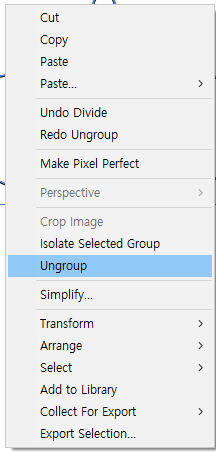
11. 태극 모양대로 선택, 패스파인더 - 합쳐주기(Unite) 한다 (아래 원과 위 남은 공간을 각각 합쳐준다)


💡 태극무늬대로 안합쳐지고 원으로 합쳐지는데요 ? 💡
A. 그룹 해제가 되어있지 않아서 그렇습니다.
10-1. 그룹해제 단축키 : Ctrl + Shift + G
10-2. 마우스 우클릭 > 그룹 해제 (UnGroup)

12. 원하는 색상 값 혹은 지정 색상 값을 넣습니다

2. 태극모양 만드는 영상
(소리 없음)
다음 게시물은 삼태극을 만드는 게시물 입니다 :)




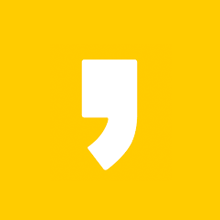
최근댓글